Există o oportunitate populară și convenabilă de a face dintr-o versiune obișnuită, non-server a serverului de Windows 10 terminal. După configurarea unui computer obișnuit cu ferestre la bord, mai mulți utilizatori se pot conecta la rdp în același timp și pot lucra. Aplicația cea mai populară a acestei soluții este lucrarea mai multor utilizatori cu sistemul de fișiere 1C.
Anterior am descris o metodă de a face un server terminal de la Windows 7. Acum a apărut un nou sistem de operare Windows 10. La prima vedere este destul de normal și cel mai probabil va deveni popular în următorii câțiva ani. Ne vom obișnui, vom stăpâni și vom transfera funcționalitatea obișnuită.
O oportunitate utilă de a face un server terminal de la un Ferestru normal. Anterior am folosit această funcție de mai multe ori pentru a lucra într-un sistem de fișiere cu mai multe persoane în același timp. Pentru o mică echipă de mai mulți angajați, acest lucru este destul de convenabil și justificat, deoarece nu este recomandabil să cumperi un server complet de servere și un sistem de operare pentru astfel de sarcini.
Transformăm Windows 10 într-un server terminal
Vom folosi instrumentul familiar, care a funcționat bine în Windows 7 - RDP Wrapper Library de Stas'M. Descărcați cea mai recentă versiune, fie de pe site-ul creatorului, fie de pe a mea. Eu doar în cazul copiat - RDPWrap-v1.6.zip.
Fișierul a fost șters de pe site-ul său, deoarece Google a considerat că acesta este un virus și a impus sancțiuni pe site. Există un virus sau nu, nu știu. Fișierul a fost așezat pe site timp de 1,5 ani și totul a fost bine, nu au existat viruși, și apoi a apărut brusc.
Arhiva constă din mai multe fișiere:
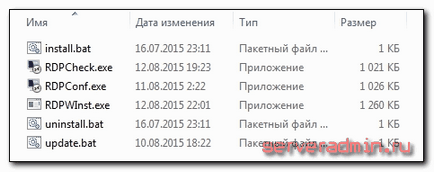
Vom configura serverul de terminal pe următorul sistem:
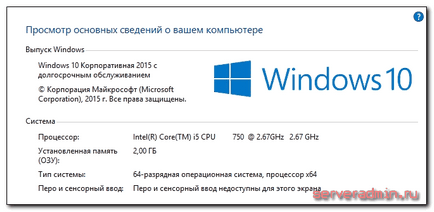
Descărcați arhiva și despachetați-o într-un dosar. Apoi rulați linia de comandă cu drepturi de administrator. Pentru aceasta, faceți clic pe Start -> Toate aplicațiile:
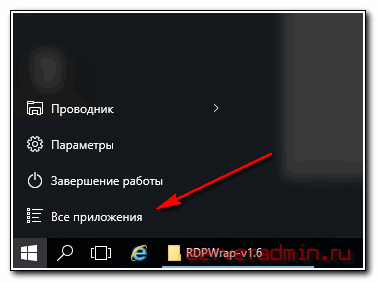
Căutați partea de jos a instrumentului de sistem - Windows. în el aplicația liniei de comandă. rulați-l ca administrator:
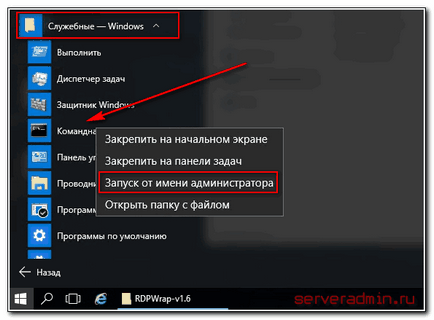
În linia de comandă, accesați directorul cu programul dezarhivat utilizând comanda cd și executați fișierul install.bat:
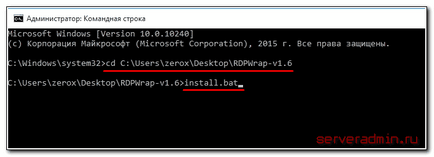
După o instalare reușită, veți vedea informațiile:
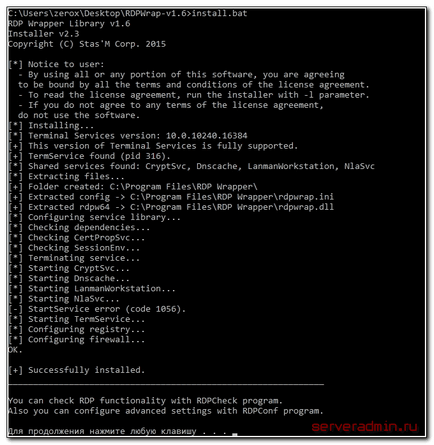
Creați noi utilizatori, adăugați-i în grupul Utilizatori de la distanță și verificați. Am mers cu succes la rdp trei utilizatori pe Windows 10:
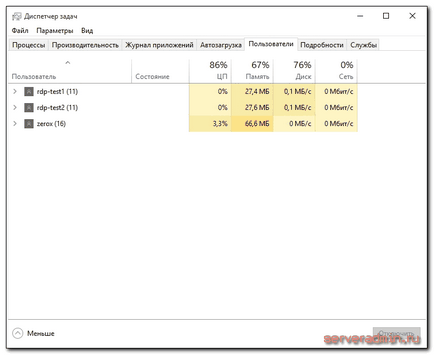
Sa dovedit un fel de server terminal pe Windows 10. Totul este foarte simplu si simplu, il poti folosi dupa cum este necesar pentru a rezolva problemele legate de aplicatie.
Dacă nu aveți acces terminal, încercați să rulați fișierul update.bat din consola. Descărcarea ultimelor modificări ale programului de pe site-ul dezvoltatorului. Această situație poate apărea după următoarea actualizare a Windows 10. După scrierea acestui articol, o astfel de actualizare a fost deja lansată, dar problema este rezolvată pur și simplu.
concluzie
Ar trebui să se înțeleagă că o astfel de utilizare a Windows 10 este de natură să încalce acordul de licență. Deși nu știu ce element și condiție este reglementat, dar există probabil ceva similar în acordul de licență, deoarece o astfel de metodă a fost obișnuită încă din perioada XP. Aveți în vedere acest lucru dacă vă stabiliți într-o companie care monitorizează curățenia licenței.
După instalarea RDP-Wrap Win10 transformat într-un server terminal. Dar după un timp, a fost dezvăluită o problemă - acest computer a încetat complet să se conecteze la alte servere terminale cu o eroare cunoscută "Nu există licență disponibilă". Nimic nu a ajutat, până când nu a scăpat acest RDP-Wrap.
Pe scurt, dilema - doar una dintre cele două lucrări, dar nu în același timp: fie conectați-vă la acest computer, fie conectați-vă de el.
Articole similare
-
Windows 10 pragul 2 nu poate schimba fundalul, configura serverele Windows și linux
-
Cum se face o revocare din Windows 10 și reveniți la Windows 7 sau 8 în câteva acțiuni - gadget-uri,
-
Activarea microsoft office 2018 cu server kms, ferestre pentru administratorii de sistem
Trimiteți-le prietenilor: